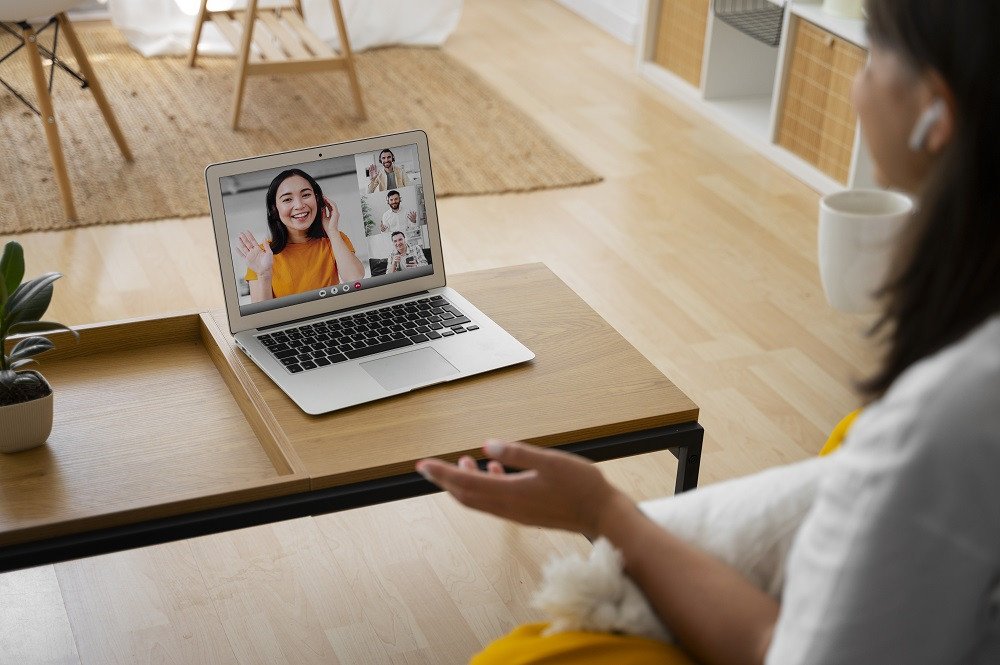Jakarta : Kalau kamu sering memimpin pertemuan di Zoom, penting untuk tahu bahwa kamu bisa berbagi tugas pengelolaan rapat dengan orang lain menggunakan fitur co-host.
Fitur ini sangat berguna, apalagi jika kamu mengelola sesi besar atau butuh bantuan teknis selama pertemuan berlangsung.
Lalu, sebenarnya bagaimana cara menjadi co-host di Zoom, khususnya lewat perangkat Windows? Simak panduannya berikut ini.
Apa Itu Co-Host di Zoom?
Menurut laman resmi Zoom, co-host adalah peran tambahan yang bisa diberikan oleh host utama kepada peserta lain dalam rapat. Co-host punya sebagian besar kendali yang dimiliki host, seperti:
- Membisukan dan mengaktifkan suara peserta
- Mengatur breakout room
- Melihat dan mengelola daftar peserta
- Memulai atau menghentikan rekaman
Fitur ini ideal jika kamu punya sesi presentasi, webinar, atau meeting besar yang butuh tim untuk memantau jalannya rapat secara teknis.
Apa Saja Batasan Co-Host?
Meskipun co-host punya banyak kontrol, ada beberapa hal penting yang tetap hanya bisa dilakukan oleh host utama, yaitu:
- Memulai teks tertutup (closed caption) atau menunjuk penulis caption
- Memulai siaran langsung (ke YouTube, Facebook, atau lainnya)
- Mengakhiri rapat untuk semua peserta
- Menetapkan co-host baru
- Mengaktifkan ruang tunggu (co-host hanya bisa mengelola peserta yang masuk/keluar ruang tunggu)
- Memulai rapat (hanya host atau host alternatif yang bisa)
Jadi, kalau kamu butuh seseorang untuk bisa memulai rapat tanpa kehadiran kamu, kamu harus menetapkan host alternatif, bukan hanya co-host.
Syarat Menjadi Co-Host di Zoom
Sebelum masuk ke langkah-langkah cara menjadi co-host di Zoom, pastikan beberapa hal berikut:
Host utama harus menetapkan kamu sebagai co-host dalam rapat yang sedang berlangsung
Kamu harus menggunakan aplikasi Zoom versi terbaru untuk Windows, macOS, atau perangkat seluler.
Akun kamu harus mendukung fitur co-host (fitur ini aktif secara default untuk akun Pro dan di atasnya, tapi bisa juga diatur oleh admin). Sebagai co-host, kamu akan langsung melihat tambahan kontrol di toolbar, seperti kemampuan untuk mengelola peserta, memulai rekaman, dan sebagainya.
Kontrol host akan muncul di bagian bawah layar jika kamu tidak sedang berbagi layar
Setelah kamu jadi host (dan tidak sedang membagikan layar), sederet kontrol akan muncul di bagian bawah layar. Berikut penjelasannya.
1. Audio
-Bergabung / Unmute / Mute: Fitur ini untuk menghubungkan audio kamu ke rapat, lalu mengatur mikrofon.
-Kontrol Audio (^ di samping ikon mikrofon): Ganti mic atau speaker, keluar dari audio, atau buka pengaturan audio lengkap.
2. Video
- Mulai / Hentikan Video: Nyalakan atau matikan kamera kamu.
- Kontrol Video (klik^ di sebalah mulai/hentikan video): Pilih kamera, ubah pengaturan, atau pilih latar belakang virtual.
3. Keamanan
Akses cepat ke opsi keamanan rapat, seperti mengunci rapat, menonaktifkan chat, atau mengatur siapa yang bisa berbagi layar.
4. Peserta
Buka panel peserta untuk mengelola mereka, mengundang orang, atau melihat reaksi nonverbal.
5. Polling
Hal ini memungkinkan kamu untuk membuat, mengedit, dan meluncurkan jajak pendapat kamu.
Ketika jajak pendapat ditutup, kamu dapat melihat hasilnya dan mengunduh laporan lengkap jajak pendapat tersebut.
Jika jajak pendapat sudah dibuat, baik host maupun co-host dapat meluncurkan jajak pendapat tersebut, tetapi hanya host yang dapat mengedit atau menambahkan jajak pendapat ke dalam pertemuan.
6. Chat
Fitur ini bisa buka jendela obrolan untuk berkomunikasi selama rapat.
7. Bagikan Layar
Mulai berbagi tampilan layar kamu. Kamu bisa pilih aplikasi atau seluruh layar.
Kontrol tambahan (^): Fitur ini bisa menentukan siapa yang boleh berbagi, dan apakah peserta boleh mengganti layar saat ada yang sedang berbagi.
8. Rekam
Mulai atau berhenti merekam, baik ke cloud atau penyimpanan lokal.
9. Tampilkan Teks
Kalau fitur teks otomatis/manual diaktifkan, kamu bisa mengaksesnya dari sini.
10. Aplikasi
Fitur yang membuat kamu bisa buka dan gunakan aplikasi dari Zoom App Marketplace langsung dalam rapat.
11. Reaksi
Reaksi rapat, umpan balik nonverbal, dan Raise Hand memungkinkan kamu untuk mengkomunikasikan masalah atau umpan balik kepada pembawa acara atau presenter tanpa mengganggu rapat. Reaksi-reaksi ini ditampilkan di panel video kamu dan di samping nama kamu di panel peserta.
12. Ruang Diskusi (Breakout Rooms)
Fitur yang bisa buat dan kelola ruang diskusi kecil dalam rapat.
13. Lainnya
Mengklik Lainnya akan memberi kamu akses ke opsi tambahan seperti dibawah ini.
-Mulai Mode fokus: Menerapkan mode fokus kepada semua peserta rapat.
-Siarkan langsung di Facebook: Siarkan rapat kamu secara langsung di Facebook.
-Siarkan langsung di Workplace by Facebook: Siarkan rapat kamu secara langsung di Workplace by Facebook.
-Siarkan langsung di Youtube: Siarkan rapat kamu secara langsung di Youtube.
-Langsung di Twitch: Siarkan rapat kamu secara langsung di Twitch.
-Siarkan di Layanan Streaming Langsung Kustom: Siarkan pertemuan kamu secara langsung di platform streaming kustom.
14. Akhiri Rapat
Hanya host yang punya dua opsi ini:
Akhiri untuk Semua: Menutup rapat sepenuhnya
Tinggalkan Rapat: Keluar dari rapat tapi menunjuk host pengganti agar rapat tetap berjalan
Menjadi host (atau co-host) di Zoom bukan cuma soal memulai rapat.
Kamu punya kontrol penuh untuk memastikan pertemuan berjalan lancar dan aman. Tapi pastikan juga kamu tahu batasan peran co-host dan bagaimana membagi tugas dengan bijak.
Kalau kamu belum pernah coba fitur-fitur ini, mungkin sudah waktunya eksplor lebih dalam. Zoom bukan cuma soal ngobrol, tapi juga soal kolaborasi yang rapi dan terkontrol.